Как сменить пароль на яндекс почта с компьютера если не знаешь текущий пароль
Для многих сайтов в интернете необходима регистрация, и бывает так, что можно забыть или перепутать пароль от одного сервиса, сегодня речь пойдет о популярной почте Яндекса. В нашей статье мы разберемся, как узнать пароль от Яндекс почты, если его забыли и он нигде не был записан. Это будут все способы восстановления забытого пароля, которые в большинстве случаев вам помогут.
Как узнать пароль от почты "Яндекс", если забыли?
Существует два надежных способа, которые универсальны для всех сервисов. Кроме этого ниже будет описан третий, альтернативный вариант, который подойдет в той ситуации, если в браузере не сохраняется автоматически информация для входа. О том как узнать пароль от почты " Яндекс", читайте ниже.
Вариант 1: просматриваем сохраненные пароли в браузере "Яндекс"
Сейчас большая часть широко известных веб-сайтов предлагает пользователю сохранить логин и пароль сразу же после регистрации и на момент каждого последующего входа. Это полезно и нужно для того, чтобы каждый раз повторно не вводить данные и на случай, если они забудутся, всегда была возможность доступа к аккаунтам. В дополнительных настройках в свободном доступе можно просмотреть пароли от почты и другую указанную ранее информацию.
Последовательный поиск паролей:
- Для начала необходимо запустить браузер "Яндекс" и перейти в "Настройки". Для этого следует нажать на три вертикальные точки в правом вернем углу, найти снизу пункт "Настройки" и нажать на него.
- Пролистайте страницу вниз и нажмите на "Дополнительные параметры".
- Откройте в категории "Пароли и формы" пункт "Настройки паролей".
Открывается окно, содержащее список всех сохраненных ранее паролей для сайтов, которые были успешно сохранены до этого ранее. Вся информация отображается в виде трех столбцов. Это название с активной ссылкой на веб-страницу, логин для входа( Имя пользователя) и пароль. Пароли скрываются за звездочками.
Чтобы найти свою электронную почту воспользуйтесь поиском. Это поле находится в правом верхнем углу. Начните вводить в него слово Yandex, и поиск найдет ваш логин и пароль от почты. Осталось только нажать на значок в виде глаза рядом с зашифрованным паролем, чтобы система показала его в виде символов, а не звездочек.
Итак вы можете осуществить вход на почту "Яндекс". Эта стратегия действует только тогда, когда вы заранее сохраняли данные для входа в аккаунт. Но помните, что помимо вас это может сделать любой, кто имеет доступ к вашему ПК.
Вариант 2: просмотр кода элемента
Если сведения сохраняются в браузере, то срабатывает автозаполнение. И таким образом при входе пароль отображается в виде звездочек или точек. Изменив код элемента можно отобразить пароль в виде символов:
- В любом браузере, где у вас сохранен пароль и логин, выйдите из своей учетной записи электронной почты.
- После выхода откроется вкладка с формой входа в аккаунт. Выделите строку зажав левую кнопку мыши и проведя по ней, затем нажмите правую кнопку мыши и выберите пункт "Просмотреть код"( иногда этот пункт называется "Исследовать элемент").
- Затем откроется консоль, содержащая код страницы, где синим цветом будет подсвечен кусок необходимого для просмотра элемента. Напротив слова name (имени кода элемента) будет написано password, а в значении будет прописан пароль в виде символов, а не точек, при условии, что включена функция автозаполнения.
- В случае если пароль не отображается, в значении type замените слово password на text.
Итак, теперь вы знаете свой пароль, осталось только скопировать его и вставить или запомнить, записать. Оба представленные выше метода идентичны для всех браузеров, и порядок действий всегда одинаков.
Восстановление как способ узнать пароль от электронной почты "Яндекс"
Увы, не все пользователи пользуются во время работы функцией автоматического сохранения паролей или заполнения полей входа в аккаунты. Также в ситуации когда зайти необходимо с чужого ПК такими функциями браузера нет возможности воспользоваться. В такой ситуации можно попытаться восстановить пароль.
Прежде всего следует попытаться совершить вход на почту "Яндекс" на главной странице браузера и ввести свой логин и возможный пароль.
Затем нажмите пункт вспомнить пароль. В появившимся окне введите символы с картинки, капчи. После этого вам будет предложено несколько способов для восстановления доступа к аккаунту.

Из возможных вариантов отправка смс-кода на мобильный телефон или запасной адрес электронной почты, а так же возможен ответ на указанный ранее контрольный вопрос. Выберете доступный способ, а дальше следуйте инструкциям. Теперь, оказавшись в ситуации, когда забыли пароль от почты "Яндекс", что делать, вы знаете.

Если вы решили улучшить защиту на электронной почте или сменить пароль на более запоминающуюся комбинацию, то читайте данную инструкцию. В редактировании данных авторизации задействуются стандартные возможности сервиса, поэтому процедура отнимет у вас всего пару минут. Разберемся подробнее, как поменять пароль на почте Яндекс разными способами.
Настройки почтового ящика
Первый вариант подразумевает использование стандартных настроек почтового ящика. Открыть нужный раздел и внести изменения вы сможете по представленной инструкции:

И также существует еще один метод перехода к странице для смены данных через настройки электронной почты. Воспользоваться им можно следующим образом:
- Снова откройте сайт Яндекса и авторизуйтесь с помощью своего аккаунта.
- Теперь кликните по кнопке с иконкой шестеренки, которая расположена в правом верхнем углу возле названия почты (на нее вы нажимали в предыдущем способе).
- В открывшемся списке выберите пункт «Безопасность».
- Теперь нажмите на ссылку «менять пароль», которая встроена в текст. В результате загрузится та же страница, которая описывается в предыдущем методе.
- Укажите текущий пароль, впишите новую комбинацию дважды, введите символы с изображения и сохраните новые параметры аккаунта.

На странице «Безопасность» вы также найдете ссылку на статью Яндекса о правильном выборе пароля для аккаунта. Ознакомьтесь с материалом, чтобы составить надежный защитный код.
Смена пароля через Яндекс.Паспорт
3. Теперь в том же месте появится информация о почте, кошельке, диске и так далее. Кликните мышкой по названию аккаунта и в дополнительном меню выберите пункт «Паспорт».
4. Перед вами появится страница со всеми данными профиля. В блоке «Пароли и авторизация» нажмите ссылку «Сменить пароль».

5. Затем появится всплывающее окно с формой для заполнения. С ее помощью вы сможете изменить защитную комбинацию. Сначала вводим текущие данные, затем новый пароль с подтверждением, код с картинки. Затем жмем кнопку «Продолжить».
6. Остается только подтвердите действие. После этого вы должны заново войти в почтовый ящик на всех устройствах, но с новым кодом для авторизации.

Через Паспорт вы можете настроить автоматическое действие при смене пароля. Для этого кликните по ссылке «Изменить». Поставьте или снимите галочки в пунктах выхода со всех устройств или браузеров. Вы можете отключить данную опцию, чтобы не заходить в аккаунт заново.

Если вы используете Yandex.Browser в качестве главного обозревателя, то перейти к настройкам аккаунта можете через основную вкладку браузера. Для этого откройте поисковую страницу и нажмите на название вашей почты в правом верхнем углу. После этого вы сразу окажетесь в разделе Яндекс.Паспорт и сможете воспользоваться предыдущим методом.
Изменение сохраненных данных в браузере
Итак, у вас есть новый пароль от учетной записи Yandex, но в браузере, которым вы постоянно пользуетесь, остались прежние сведения. Ниже мы разберемся, как убрать старые логин/пароль от почты и добавить другие данные.
Во-первых, при первой авторизации с новым паролем браузер предложит вам сохранить сведения в памяти, чтобы не вводить их каждый раз. Вам необходимо согласиться на данную процедуру. После этого в списке паролей окажется и старая, и новая комбинации.
Во-вторых, необходимо стереть уже неактуальные сведения из памяти обозревателя. Рассмотрим эту процедуру на примере фирменного Яндекс.Браузера:
- Откройте настройки программы и зайдите во вкладку «Инструменты».
- Нажмите на ссылку «Сохраненные данные».
- Перейдите к разделу «Пароли».
- В списке отыщите сайт почты Яндекса, поставьте напротив него галочку и нажмите на появившуюся кнопку «Удалить».
- Подтвердите действие.

Готово! Теперь на странице авторизации будет присутствовать только новый пароль. Похожим способом осуществляется удаление и в других популярных браузерах – отличаются лишь некоторые пункты меню и внешний вид интерфейса.
Смена забытого или утерянного пароля
2. Сначала введите логин/электронную почту и нажмите «Продолжить».
3. Теперь вместо ввода защитного кода кликните по ссылке «Не помню пароль».

4. Теперь впишите ваш логин и введите слово с картинки. Если по какой-либо причине вы не сможете прочесть слово, то нажмите «Другой код» или «Прослушать… ». После заполнения кликните на «Далее».
5. Введите номер мобильного телефона, который привязан к учетной записи, и нажмите «Получить… ». Дождитесь SMS с кодом, впишите его на сайте. Если вы все сделали правильно, то сможете ввести новый пароль и сохранить его.

Если система не дает восстановить доступ, то кликните на ссылку «Не получается восстановить?». После этого загрузится более подробная форма, где нужно указать почту для обратной связи, ФИО, дату рождения, последний пароль, который вы помните. И также впишите примерную дату последней авторизации, поставьте галочку в пункте согласия и нажмите «Далее».

Теперь нужно подождать, пока служба поддержки примет решение и ответит на почту, которая указана в заявке. Если администрация восстановит доступ, то вы сможете авторизоваться в аккаунте Яндекс и изменить пароль самостоятельно с помощью способов из нашей инструкции.
Если пользуетесь мобильным приложением Яндекс, но не помните пароль, то авторизуйтесь в аккаунте с помощью QR-кода. Вы получите доступ к профилю и сможете поменять пароль:
- Откройте страницу для авторизации и введите логин от аккаунта.
- Теперь вместо ввода пароля нажмите по кнопке с изображением QR-кода.
- Зайдите в приложение Яндекс и нажмите на кнопку с иконкой камеры. Наведите камеру смартфона на QR-код.
- После синхронизации вы сможете пользоваться аккаунтом с компьютера.

Использование почты с мобильного устройства
Если вы используете смартфон или планшет в качестве основного девайса, то смена данных осуществляется в мобильной версии сайта. Достаточно просто открыть ссылки из нашей инструкции и следовать рекомендациям.
В официальном приложении Яндекс.Почта, к сожалению, нет возможности смены пароля. Поэтому вам придется использовать программу Яндекс, ссылка на которую представлена немного выше. Скачайте приложение, авторизуйтесь и следуйте инструкции:
- Зайдите на главную страницу приложения и нажмите по иконке профиля в правом верхнем углу.
- После этого загрузится страница с Яндекс.Паспортом. В блоке «Пароль и авторизация» выберите ссылку «Сменить пароль».
- Укажите текущий пароль, впишите новую защитную комбинацию дважды и подтвердите процедуру.

Возможные проблемы
Мы рассмотрели все варианты изменения пароля от почтового ящика Yandex. Однако иногда пользователи сталкиваются с рядом проблем при настройке данных авторизации. Рассмотрим их подробнее:
И также нельзя исключать, что проблема может быть связана с сервером Яндекса. Попробуйте сменить пароль через 15-20 минут. Если это не помогло, обратитесь в службу поддержки. После рассмотрения вашей проблемы администрация пришлет ответ на почту или мобильный номер.

В случае, если не получается вспомнить пароль от почты, могут возникнуть определенные неприятности, поскольку на неё могут приходить важные письма. Восстановить доступ к аккаунту можно несколькими способами.
Процедура восстановления пароля
Для начала следует зайти на страницу восстановления пароля, а после, следуя инструкции, ввести логин от почты и капчу.

Способ 1: СМС
Если почта привязана к номеру телефона, то вернуть доступ возможно с его помощью.


Способ 2: Контрольный вопрос
Когда аккаунт не привязан к телефонному номеру, возможно восстановление с помощью ввода заданного при регистрации контрольного вопроса. При условии, если пользователь не забыл ответ на него. Для этого:

Способ 3: Другая почта
В отдельных случаях пользователь мог привязать действующий почтовый адрес к сторонней почте, чтобы в случае необходимости было проще вспомнить пароль. В этом случае стоит делать следующее:
-
Введите второй адрес, с которым должна быть связана почта.

Способ 4: Заявка на восстановление


Вышеперечисленные процедуры для восстановления пароля от Яндекс почты достаточно просты. Однако после ввода уже нового пароля постарайтесь его больше не забывать, например, записав где-нибудь.

Отблагодарите автора, поделитесь статьей в социальных сетях.

Помогла ли вам эта статья?
Еще статьи по данной теме:
Здравствуйте. Вы проходили процедуру восстановления пароля, как это описано в статье?
Пытаюсь восстановить свою почту всё помню вожу пароль пишет что пароль не верный
Я не могу вспомнить ни пароль, ни кодовое слово . И анкеты у меня уже перед глазами маячат. Зачем для нас клиентов так всё усложнять.
Добрый день. Наш сайт никак не связан с поддержкой Яндекс, поэтому официального отдела здесь вам дать не могут. Касательно вашей проблемы, к сожалению, если вы никак не можете подтвердить свою причастность к утраченному аккаунту (использовать дополнительный адрес электронной почты или ответив на контрольные вопросы), то восстановить аккаунт не получится.
Здравствуйте. Не могу восстановить свой пароль так как на него привязан старый номер телефона.Как быть?
Помогите восстановить, пожалуйста, очень нужно, поменяла номер телефона и забыла пароль от почтового ящика, забыл контрольный вопрос что делать не знаю, испробовала все.
Я НЕ ХОЧУ МЕНЯТЬ ПАРОЛЬ ОТ ПОЧТЫ,НО МНЕ УПОРНО НАВЯЗЫВАЮТ ПОМЕНЯТЬ ПАРОЛЬ НА НОВЫЙ
Сервис предлагает сделать это для Вашей же безопасности.
Добрый день!
Все круги ада по восстановлению своей почты прошла не один раз. Результат нулевой.
Хотя уверенна в правильности логина на 100 процентов и пароля на 90.
Номера телефона к которому привязана почта больше не существует. Адреса эл.почт, тех с кем переписывалась, естественно не помню. Что делать? Скорее всего мой почтовый ящик был взломан.
по совету Вашей Анкеты я пытаюсь восстановить именно с того компьютера, с какого заходила последний раз сама, а Анкета утверждает, что нет.
Как мне попасть в свой почтовый ящик?
Добрый день! Уже не первый день пытаюсь восстановить доступ к электронной почте, которая была создана для работы. Забыла пароль и не могу найти. Выполняю все указания из раздела Помощь, но безрезультатно. Заполняю заявку на восстановление тоже не получается. Почему такая сложность. Помогите восстановить доступ или напишите адрес по которому можно связаться со службой поддержки. Очень надеюсь, что восстановить получится. Жду вашего ответа с нетерпением
Здравствуйте, сложность связана с тем, чтобы почтовые ящики не смогли похищать сторонние люди, знающие базовую информацию о владельце. Восстановление происходит способом, указанным в статье, без личной переписки с технической поддержкой. Распишите проблему, по которой Вы не можете заполнить заявку на восстановление, и мы постараемся помочь.
Дороги е друзья! Сегодня у меня рухнула почта, и не знаю, что длалть. сам адрес знаю, а вот логин никак. и анкета говорят, что неверная. как быть?
Здравствуйте! Не могу войти в почту. Не принимает новый номер телефона, старого номера не существует.Замкнутый круг. Help.
как восстановить пароль с известным логином почтового ящика в яндексе
Забыл пароль,не войти в почту!
Здравствуйте! У меня похожая проблема с паролем для Яндекс почты. Недели 2-3 назад при входе в почту стали появляться уведомления о том, что якобы кто-то пытается зайти на мой ящик и настоятельно рекомендуется сменить пароль. Наконец меня это достало и 30 мая я сменил пароль. И с тех пор не могу зайти в свой ящик. Попытки восстановить по предлагаемой инструкции ни к чему не привели. Ящик был создан лет 12-15 назад, Для восстановления доступа задается якобы контрольный вопрос *Укажите номер вашего любимого телефона*. Телефоны давно уже все поменялись. Перебрал все знакомые мне номера, безрезультатно. В анкете задаются вопросы с указанием электронных адресов кому я писал и от кого получал письма. Так они есть все в ящике, куда доступ закрыт. Просят перечислить папки в меню почты. Указал все, что помнил, но все равно результат ноль. Так вот вопрос. Что ж это за безопасность такая? Моё мнение, Анкету нужно серьёзно упрощать. Тот, кому надо залезть в чужой ящик, залезет. Так что талая система базопасности наносит только вред.
Здравствуйте, забыла пароль от своей почты и у меня новый номер телефона. Что делать?
Здравствуйте, Елена. Номер телефона нужен только при восстановлении первым способом, в остальных трех, описанных в статье, он не требуется.
У меня закрыли рабочую почту. Телефон сменился . Пароль не помню. Как ее восстановить?
А если изьенился номет телефона?
А если смерился номер телефона?Емейл я помню.
Читайте комментарий выше.
Юлия, здравствуйте. В статье выше описаны четыре различных способа восстановления пароля от Яндекс.Почты, воспользуйтесь ими.
Здравствуйте. Мы не Яндекс.Почта и на нашем сайте нет ее сотрудников. Для восстановления доступа к почтовому ящику попробуйте воспользоваться инструкцией из данной статьи, то есть той, под которой Вы оставили свой комментарий. Если это не поможет войти в почту, ознакомьтесь со следующими материалами на нашем сайте:
Если же ни один из предложенных нами вариантов не поможет, что маловероятно, рекомендую обратиться напрямую в техподдержку почтового сервиса, предварительно ознакомившись с нашей статьей по теме.
помню логин нет доступа к телефону и не фига не помогает все время пишет что не так задрало уже контрольный вопрос помню
Здравствуйте, пытаюсь второй день,востоновить пароль эл,почты ни чего не получается ,делаю по вашим инструкция .
Пишет что телефон не привязан к сервису, данные анкеты не совпадают.Хотя телефон уже больше 10 лет один и раньше приходили оповещения на него.
Здравствуйте. Это временная ошибка. Для начала попробуйте войти в почту черед другой браузер. Если используете VPN, попробуйте его отключить.
как востановить акаунт с помощбю контрольного вопроса.доступа к номеру телефона нету
Здравствуйте!Взломали почту,и удалили всю информацию обо мне,номер телефона к которой она была привязана.Возможно восстановить или нет?
Здравствуйте. Все зависит от решения сотрудников Яндекс. Вам нужно сразу же переходить к Способу 4 этой статьи и подавать заявку на восстановление, максимально подробно заполняя все необходимые поля.
не забывала ни логин, ни пароль, но вход в почту не получается
Я не могу войти в яндекс почту так как забыла пароль. для восстановления пароля не приходит код. пыталась два дня а код так и не приходит?
Я не помню пароля к почте,номер телефона знаю,но доступа у меня к нему нет!Всеми вашими способами восстановить не получается,так как я даже не помню какую дату рождения туда писала!
нужна ИМЕННО прямая связь с тех. поддержкой. Всё что здесь описано к связи с тех.поддержкой не имеет никакого отношения. Тупо замкнутый круг с заполнением одних и тех же форм, без связи с тех.под.
Здравствуйте.не могу войти в почту.не помню пароль и телефон привязки почтовый ящик пренадлежит мне и привязан только к моей странице вконтакте. других данных я не помню.это моя первая почта и я хотел бы восстоновить к ней доступ
не могу зайти в почту . Знаю что пароль правильный . но доступа нет . почта 2012г
телефоны давно потеряны .что делать .
предлагают предъявить паспорт но это развод.
заблокировали симку немогу зайти на почту как зайти без телефона на майру отправляю не приходит.
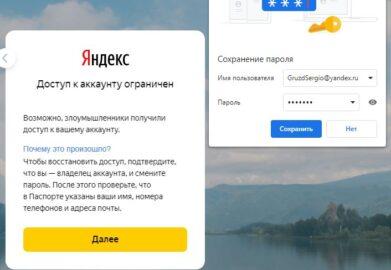
Однако стоит отметить, что подобное поведение Яндекс.Почты может быть обусловлено нехарактерной попыткой входа, например, с другого устройства или нового расположения. Если это так, попробуйте сначала авторизоваться с того устройства, через которое без проблем входили в почту последний раз. Кроме того, если у вас включен VPN или прокси, отключите его и попробуйте войти.
В том же случае, если ни одно из этих решений не сработает, потребуется обратиться в службу технической поддержки почтового сервиса, подробно описать проблему и все те действия, которые вами уже были выполнены для попытки ее устранения, и ожидать ответа.
Задайте вопрос или оставьте свое мнение Отменить комментарий
Сменить пароль в Яндекс Почте может потребоваться в нескольких случаях. Во-первых, если есть подозрения, что пароль попал в открытый доступ и необходимо срочно свести к минимуму вероятность утечки данных. Во-вторых, если пароль кажется не слишком надежным, а к почте привязаны важные аккаунты, электронные кошельки и прочие сервисы. В-третьих, если вы использовали свою почту на чужих устройствах и есть вероятность, что там пароль был сохранен в браузере или приложении.
Если вы использовали Яндекс Почту на другом устройстве, можно не менять пароль, а просто выйти из почтового аккаунта со всех устройств.В этой статье мы рассмотрим способы поменять пароль в Яндекс Почте с компьютера и телефона.
При смене пароля в Яндекс Почте, меняется пароль во всех привязанных аккаунтах. Например, в аккаунте Яндекс Музыки, Яндекс Навигатора и прочих, где авторизация происходит через единый аккаунт Яндекс.Как поменять пароль в Яндекс Почте с компьютера
Чтобы поменять пароль в Яндекс Почте, на главной странице сайта Яндекс добавьте свой аккаунт. Далее нажмите на его аватар в правом верхнем углу.

Выберите пункт “Паспорт”.

Здесь нужно нажать “Сменить пароль” в разделе “Пароли и авторизация”.

Появится окно смены пароля в Яндекс Почте и остальных сервисах Яндекс для конкретного аккаунта. Чтобы поменять пароль, нужно ввести старый пароль (который на данный момент используется на аккаунте), новый пароль и повторить новый пароль. Также потребуется ввести капчу, чтобы подтвердить Яндексу, что вы живой человек, а не робот, который использует автоматический перебор паролей.

После ввода необходимых данных нажмите “Продолжить”.
Все, пароль будет сразу сменен.
На всех устройствах, где вы были авторизованы в Яндекс Почте под аккаунтом, где сменился пароль, произойдет выход из аккаунта.Как поменять пароль в Яндекс Почте с телефона
Теперь рассмотрим способ поменять пароль в Яндекс Почте с телефона.
С телефона поменять пароль в Яндекс Почте можно не только из браузера. Также это можно сделать из некоторых специализированных приложений Яндекс. Однако, через приложение Яндекс Почта поменять пароль на телефоне не получится.Рассмотрим способ поменять пароль именно с браузера. Запустите в любом браузере главную страницу сайта Яндекс. После этого добавьте свой аккаунт, чтобы выполнить в него вход.

Как восстановить пароль от Яндекс Почты
Разработчики Яндекс позволяют несколькими способами выполнить восстановление утерянного пароля от почтового ящика. Далее рассмотрим все предложенные варианты.
Вариант 1: Контрольный вопрос
Это самый популярный метод восстановления утерянного пароля для большинства почтовых сервисов. Каждый пользователь перед регистрацией почтового ящика должен выбрать или самостоятельно придумать для себя контрольный вопрос, с помощью которого сможет восстановить доступ при потере пароля.
Процесс восстановления доступа в таком варианте выглядит следующим образом:
-
На странице авторизации воспользуйтесь ссылкой «Не помню пароль», чтобы перейти на страницу восстановления пароля.


Примечание. Если при регистрации вы заполняли никаких контрольных вопросов, то данный способ вам не подойдёт, так как вы просто получите спец форму на восстановление ящика.

Вариант 2: По номеру телефона
- На странице авторизации воспользуйтесь ссылкой «Не помню пароль», чтобы перейти на страницу восстановления пароля.
- Вам придётся ввести проверочный код (капчу), чтобы доказать, что вы не являетесь роботом/скриптом. Впишите символы, которые видите на картинке и нажмите «Продолжить». Если их плохо видно, то можно обновить код или включить голосовое воспроизведение.
- Теперь просто введите номер телефона, к которому был привязан ваш почтовый ящик.

Вариант 3: Заполнить анкету на восстановление
Этот вариант кажется более сложным по сравнению с двумя предыдущими, однако только с его помощью можно восстановить доступ к тому аккаунту, который не привязан к действующему номеру телефона и у которого нет контрольного вопроса.
Суть заключается в заполнении специальной формы:
- На странице авторизации воспользуйтесь ссылкой «Не помню пароль», чтобы перейти на страницу восстановления пароля.
- Вам придётся ввести проверочный код (капчу), чтобы доказать, что вы не являетесь роботом/скриптом. Впишите символы, которые видите на картинке и нажмите «Продолжить». Если их плохо видно, то можно обновить код или включить голосовое воспроизведение.
- По умолчанию вам будет предложено выполнить восстановление через номер телефона. Для выбора другого варианта нажмите на ссылку «Не получается восстановить».

- «Электронный адрес для связи». Сюда нужно прописать email, к которому у вас есть доступ, чтобы получить инструкции от поддержки Яндекса;
- «Имя» и «Фамилия». Эти поля нужно заполнить в соответствии с теми данными, которые вы указали в своём профиле на Почте. Заметьте, что можно добавить несколько вариантов имени/фамилии, если не помните точно, какую использовали;
- «День рождения». Заполняется в соответствии с днём рождения, который указывался при регистрации;
- «Последний пароль». Укажите один или несколько паролей, которые использовали в последний раз. Если не помните их, то пропустите это поле;
- «Дата последнего успешного входа». Её можно написать приблизительно, если не помните точную.
На момент написания статьи эти способы восстановления доступа к Яндекс Почте являются единственными доступными. Выбирайте подходящий, исходя из ваших возможностей.
Читайте также:


